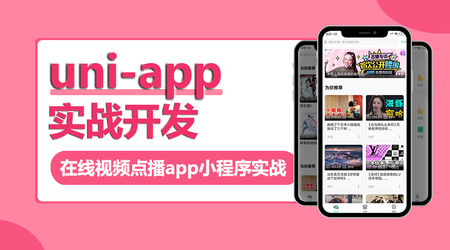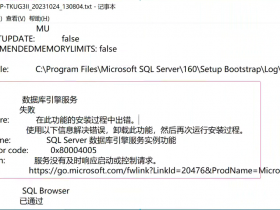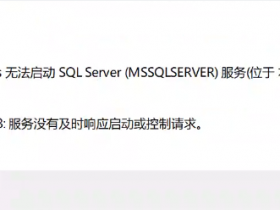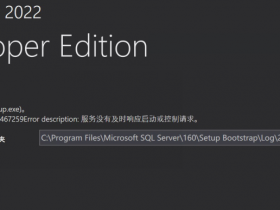MSSQL是微软推出的商用数据库系统,全称是Microsoft SQL Sever。
我在上一期给大家分享了SQL Server下载、安装教程,现在再来讲讲SQL Server如何使用?主要是讲 再讲SQL Server入门教程,再来以bak文件还原数据库为例子给大家操作一下。
我之所以分享关于MSSQL数据库也就是SQL Server相关的文章,那是因为最近我的一位朋友得到了一个1.bak的文件,大小是29G,他想把这个还原一下。由于最初我和他都不知道这是什么数据库?又怎么办呢?我就用cmd命令查“type 1.bak”看了一下,得到了“MSSQLBAK”这个结果,如下图:
同样,我们还是以Windows10+SQL Server 2017 Developer为例子!具体操作如下:
一、启动“SQL Server Management Studio(SSMS)”
关于SSMS是什么我就不多说了,在上一期的文章中也已经清楚的讲过了。
启动SSMS有两种方法:
第一步:
我们可以直接搜索“sql“关键词,从而找到"SOL Server Profiler 18";
或者
直接双击“G:\Microsoft SQL Server Management Studio 18\Common7\PROFILER.EXE"来启动SOL Server Profiler 18。
第二步:
打开“工具”菜单,点击“SQL Server Management Studio”即可真正的“打开SQL Server Management Studio”。
二、连接SQL Server服务器
由于我们是本地搭建的SQL Server,关于SQL Server实例名称以及管理员等我都是用的默认的,因此连接也非常的简单,只需要直接点击“连接”即可!
三、SQL Server 新建数据库
注意:bak文件还原数据库,此步骤非必要,完全可以忽略!如果你是学习SQL Server完全可以看看。
由于我需要把bak文件还原数据库,而且我的bak文件也比较大,因此我就新建一个数据库,这样分开来操作比较安全。新建数据库也很简单,具体操作如下:
1、鼠标移动到“数据库”目录上,右键单击后再点击“新建数据库”。
2、直接输入“数据库名称”,我这里直接输入“fujie",再点击确定,数据库就创建成功了。
到了此时,我才发现,mssql还原bak文件根本不需要新建数据库,和mysql还是有区别的。因此这一步白走了,我本身是打算想删除此步骤的,后来想想算了,踩过的坑就留着吧!当一个教训,大家或许也能受益一下,毕竟此操作还是属于SQL Server 使用教程范畴的。
四、SQL Server 还原数据库
还原数据库操作也很简单,和SQL Server新建数据库操作都差不多,具体也给大家分享一下:
注意:不同版本SQL Server数据库备份还原存在问题,不能从高版本的数据库导入到低版本数据中(包括整个数据库拷贝和备份的.bak还原)。
1、鼠标移动到“数据库”目录上,右键单击后再点击“还原数据库”。
2、选择“设备”,并点击右侧的按钮,选择备份设备,添加备份文件,点击确定。
由于mssql默认的备份路径是“G:\mssql\MSSQL14.MSSQLSERVER01\MSSQL\Backup”,我的却在D盘,因此我们可以直接去D盘也是可以的。
可以清楚的看到数据库是“new",数据库名称等相关的数据。
3、左侧选择“选项”页,打勾“覆盖现有的数据库(WITH REPLACE) 和 还原前进行结尾日志备份”,再点击“确定”;
由于我是本地,我的备份文件是别人传给我的,因此我这里“还原前进行结尾日志备份”是灰色的,我就不用管了,也不打勾了。
4、如果不出什么问题,只需要耐心的等待,就会提示“还原数据库成功”的界面。
总结:
关于其它类似SQL Server“创建数据库、创建表、给表插入数据”.....等等,这些请大家自行研究吧!也是非常的简单。毕竟有SQL Server Management Studio(SSMS)这个工具,又是中文,我相信稍微有一点点基础的人都可以看懂学会。